Widget Chat-Highlight-Widget to przydatne narzędzie, które służy do wyróżniania ważnych wiadomości w czacie i udostępniania ich podczas streamu. Niezależnie od tego, czy są to szczególne ogłoszenia, czy ciekawe komentarze, to widget zapewnia, że żadna ważna informacja nie umknie. Tutaj dowiesz się, jak najlepiej wykorzystać go w swoim streamie.
Najważniejsze informacje Widget Chat-Highlight umożliwia przypięcie ważnych wiadomości, aby pozostały widoczne dla Twoich widzów. Możesz dostosować czas, czcionkę, kolory i inne ustawienia według własnych potrzeb. Można również dostosować pozycję widgetu na streamie.
Krok po kroku - jak skonfigurować widget Chat-Highlight
Krok 1: Dodaj widget
Aby dodać widget Chat-Highlight do swojego streamu, przejdź w Streamlabs OBS do źródeł, które chcesz dodać. Kliknij symbol plusa, aby dodać nowe źródło. Przewiń w dół listę widgetów, aż znajdziesz widget Chat-Highlight. Kliknij na niego i nadaj mu nazwę. Następnie wybierz „Dodaj źródło”.
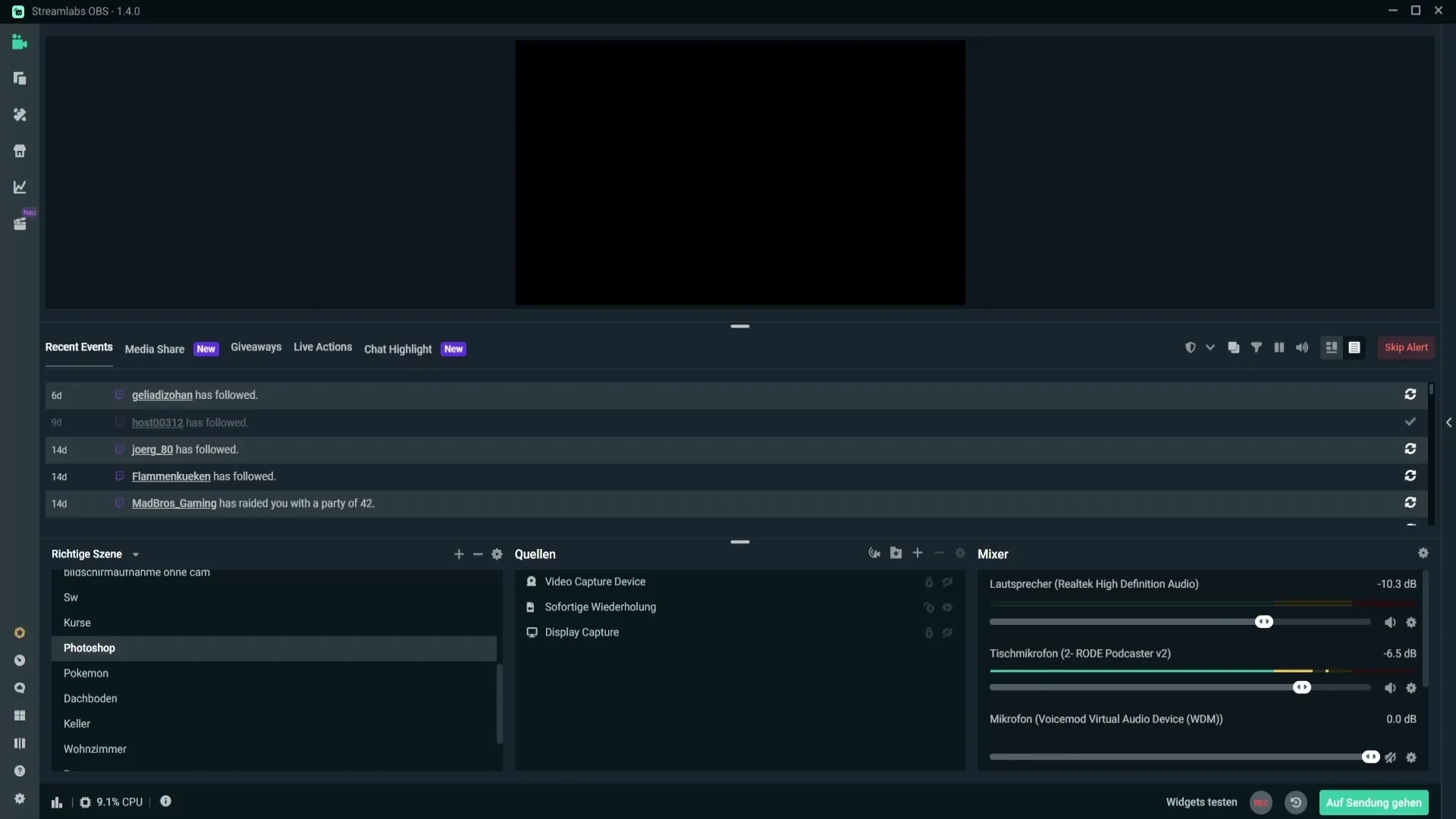
Krok 2: Przypnij wiadomość czatu
Widget wyświetla przypiętą wiadomość bezpośrednio w streamie. Gdy w czacie pojawi się ważna informacja, masz możliwość przypięcia tej wiadomości. Dzięki temu przyszli widzowie będą zawsze na bieżąco. Można to zrobić na przykład, przesuwając myszkę nad wiadomością i klikając ikonę pinezki.
Krok 3: Ustaw czas wyświetlania wiadomości
Jeśli chcesz przypiąć wiadomość, możesz w ustawieniach źródła ustawić czas, przez jaki wiadomość ma być widoczna. Ustaw wartość na zero, jeśli wiadomość ma być wyświetlana na stałe. Jeśli wiadomość ma być widoczna na przykład tylko przez 10 sekund, wpisz po prostu „10” w odpowiednich ustawieniach.
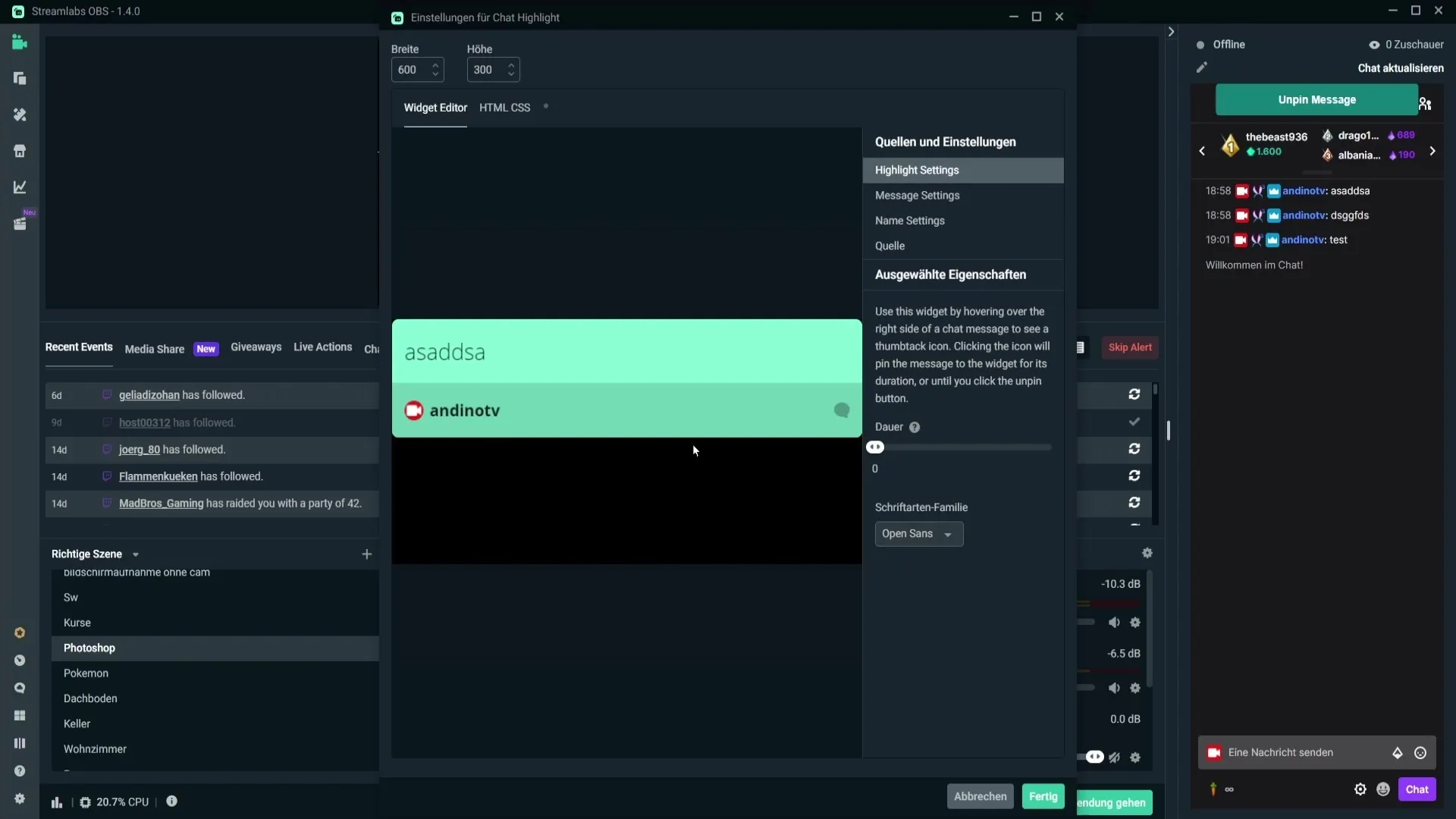
Krok 4: Dostosuj czcionkę i rozmiar czcionki
W obszarze ustawień czcionki możesz wybrać czcionkę, która jest dobrze widoczna. Wypróbuj różne opcje i upewnij się, że wybrany projekt jest czytelny i atrakcyjny. Rozmiar czcionki można również dostosować później, korzystając z suwaka, aby ustawić rozmiar zgodnie z własnymi potrzebami.
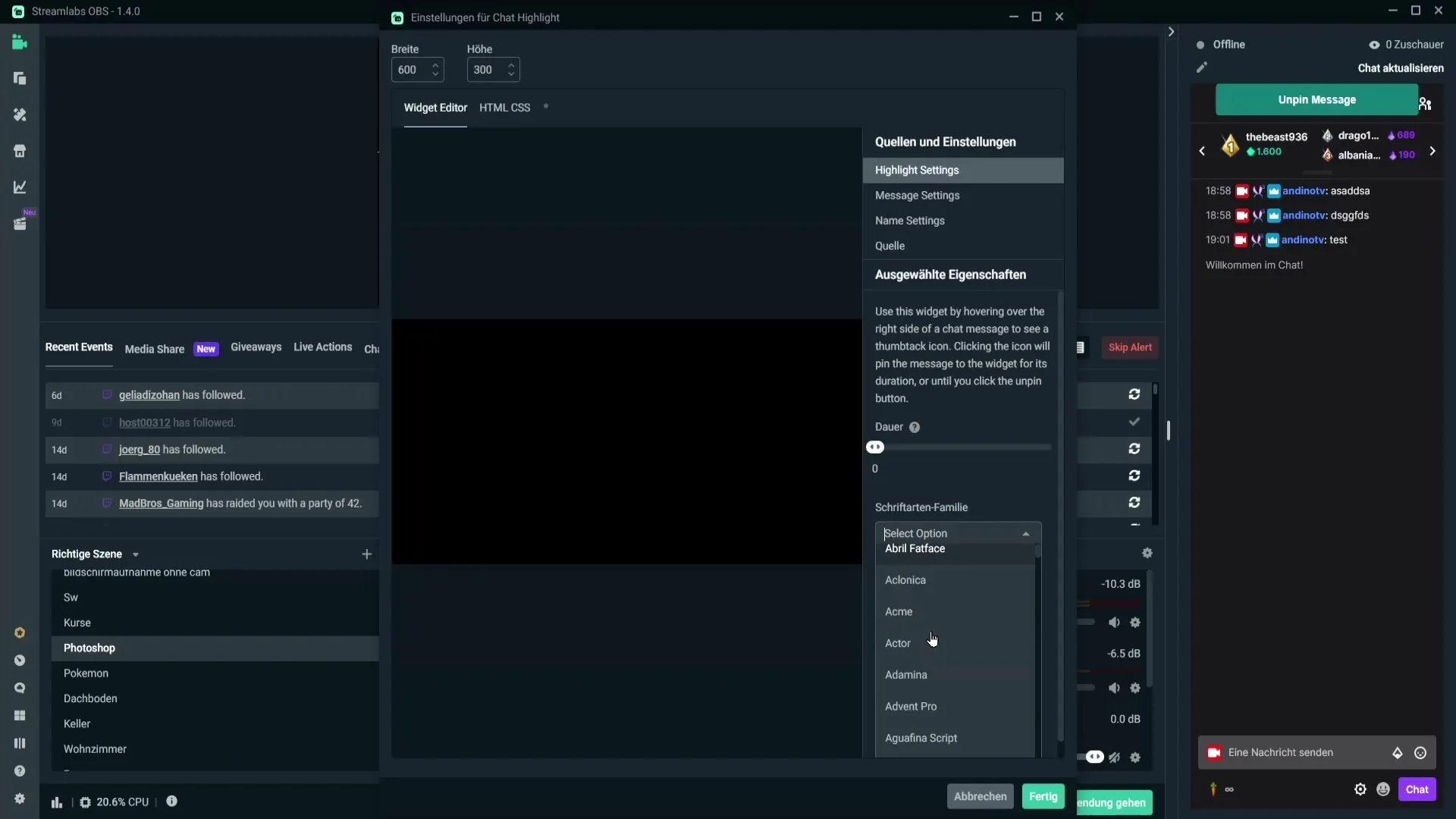
Krok 5: Ustal kolor tekstu i tła
Kolor wiadomości i tła można również dostosować. Kliknij w pole koloru tekstu i wybierz kolor, który dobrze wygląda w streamie. Alternatywnie możesz wpisać kod heksadecymalny dla precyzyjnego dopasowania koloru lub użyć pipety, aby wybrać kolor bezpośrednio z twojego streamu.
Krok 6: Zmień ustawienia nazwy
Wyświetlanie nazwy w widgetcie można również edytować. Możesz dostosować rozmiar czcionki, zmienić kolor i nawet ustawić tło dla nazwy. Dzięki temu nazwa zyskuje własny styl, który pasuje do ogólnego wyglądu twojego streamu i ułatwia czytanie.
Krok 7: Dodatkowe ustawienia
Oprócz wymienionych powyżej opcji, możesz dostosować kilka innych ustawień, które poprawią twoje doświadczenie streamowania. Na przykład możesz ustawić, aby widget był dezaktywowany, gdy nie jest widoczny, aby uniknąć lagów. Możliwość aktualizacji widgetu przy przełączaniu scen również zapewnia płynne streamowanie.
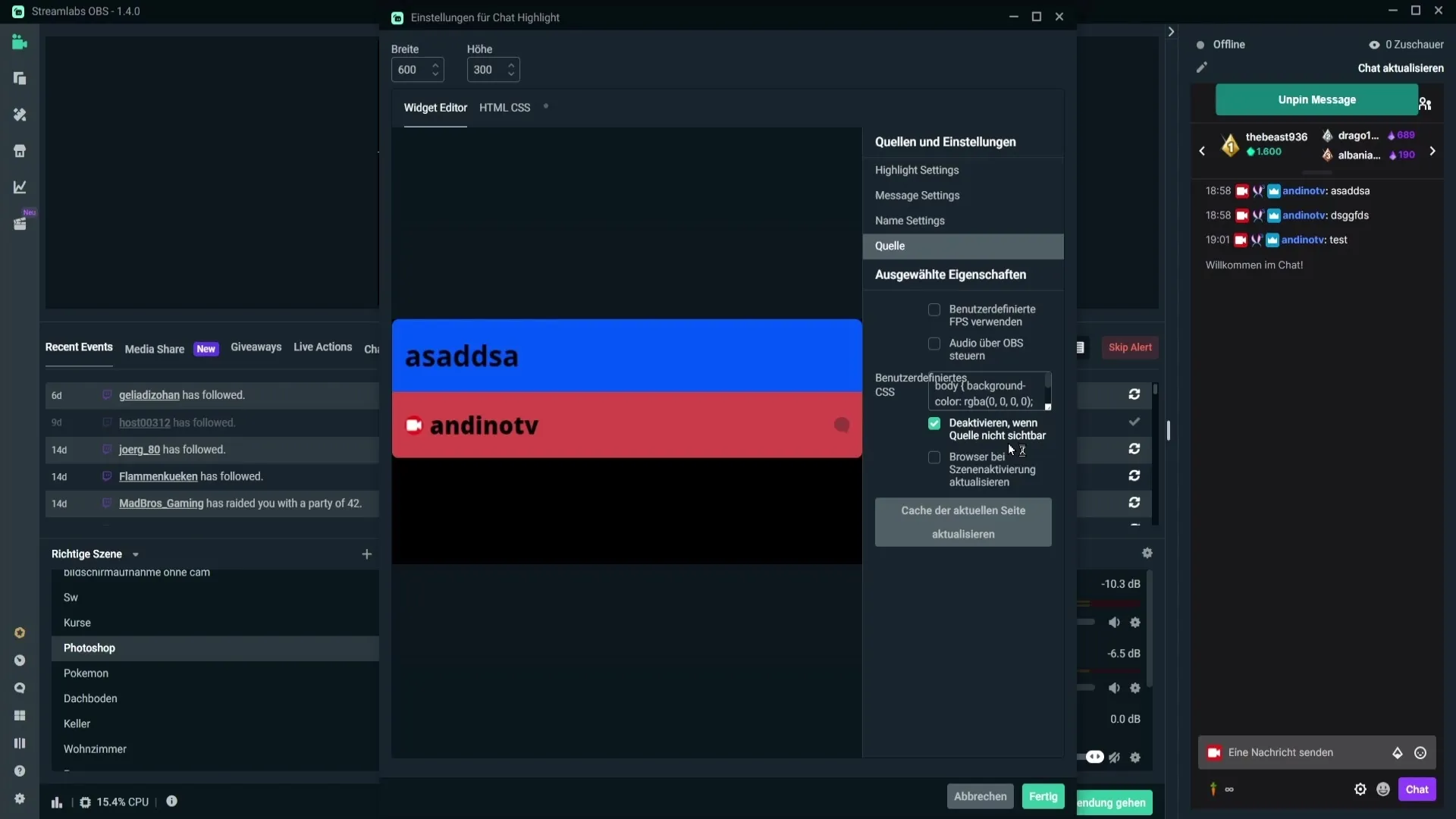
Krok 8: Pozycjonowanie i skalowanie widgetu
Po dokonaniu wszystkich ustawień możesz ustawić widget na powierzchni streamu i odpowiednio dostosować jego rozmiar. Przesuwając i skalując widget, znajdzie swoje miejsce w streamie, gdzie najlepiej się zaprezentuje.

Podsumowanie - Konfiguracja widgetu Chat-Highlight w Streamlabs OBS
Widget Chat-Highlight pozwala na atrakcyjne przedstawienie ważnych informacji z czatu. Dzięki różnorodnym możliwościom dostosowania staje się on niezbędnym narzędziem dla Twojego doświadczenia streamowego.
Często zadawane pytania
Jak dodać widget Chat-Highlight?Kliknij w Streamlabs OBS przycisk plusa przy źródłach i wybierz widget Chat-Highlight.
Jak długo pozostaje wiadomość widoczna w streamie?Widoczność jest ustalana w ustawieniach. Ustaw wartość na zero, aby wiadomość była wyświetlana na stałe lub na określoną wartość dla czasowego wyświetlania.
Czy mogę zmienić czcionkę?Tak, w obszarze ustawień czcionki możesz wybrać i dostosować czytelny krój pisma.
Jak wybrać kolor dla wiadomości?Możesz wybrać kolor z palety kolorów lub użyć kodu heksadecymalnego. Pipeta pozwala również na wybranie koloru z twojego streamu.
Czy są opcje optymalizacji wydajności?Tak, możesz dezaktywować źródło, gdy nie jest widoczne, aby uniknąć lagów, co poprawia wydajność streamu.


